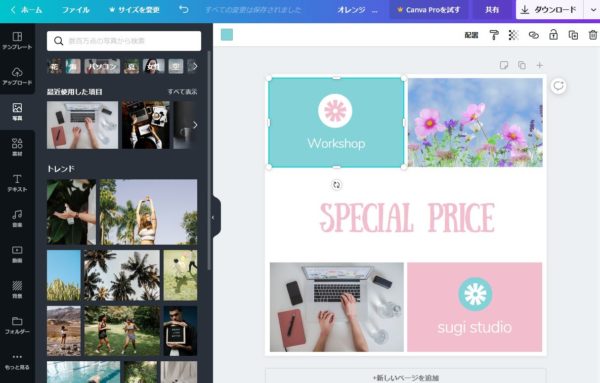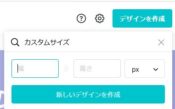Canvaでステキ・カッコイイ画像を作る手順|Q&A110
WRITER

画像加は結構難しいし、デザインを考えるのが大変ですよね。
そこで、画像加工サービスのCanvaを使って、ステキな画像を作る手順をご説明します。
⇒Canvaに初めてログインされる方はこちらから
※有料画像に使えるポイントがもらえます
これでプロ仕様のステキなあなたの画像が創れます。
動画は、画像加工のみの手順ですが、同じようにパンフレットやブログのヘッダー画像、Facebookの投稿用画像&カバー写真、名刺、履歴書など、多種多様なものが創れます。
作成可能なもの・一例
- Facebookカバー
- Facebook投稿用
- Facebookストーリー用
- インスタ用正方形
- インスタストーリー用
- 名刺
- プレゼンテーション
- パンフ
- ちらし
- カード
- ポストカード
- Tシャツ
- ポスター
- ニュースレター
- しおり
- メニュー
など、Canvaサイトの左上部にあるメニューの「テンプレート」にマウスカーソルをあてると作成可能なものの確認ができます。
作ったファイルの活用方法
- ダウンロードして画像としてアップロードして使用
- 自分で印刷して紙媒体として使用
- Canvaで印刷をしてもらう
など、どんどん活用していっちゃいましょう♪
画像加工時の注意点
- テンプレートの画像との差し替え写真を用意しましょう
- 無料で利用したい場合は、テンプレート選択時に、ダウンロードボタンをクリックし有料画像が使われているかどうか確認。
- 購入したくない場合は、有料画像を確認し、削除して、無料でダウンロードできるかどうか確認してください。
Canvaのテンプレート加工時にできること
編集画面・右上のツールバー
- 文字色の変更
- 文字の大きさの変更
- 透明度の設定
- リンクの設定
左側のメニュー
- テンプレート
…テンプレートの選択 - アップロードボタン
…保存してある写真やイラストをアップロード - 写真素材
- 素材素材
…イラスト、スタンプ、図形など
※スタンプはアニメーションのものを使うと動画(mp4)として保存されることになります - テキスト
…フォントの変更
…文字サンプルを選択して加工中の画像に配置 - 音楽(BGM)
…動画用 - 動画素材
- 背景素材
…ゼロから作る場合に、こちらの背景画像を活用するといいかも? - 動画素材
- もっとみる
…スタイル(色調)の変更や、グラフの挿入などもできます。
Canvaのアカウント登録方法
※解説音がなくてすみません。